Kiedyś potrzebowałem przywrócić mojego Maca do poprzedniej daty, ale nie miałem kopii zapasowej, aby to zrobić. System MacOS nie ma funkcji przywracania systemu, która pozwalałaby przywrócić komputer do poprzedniego stanu, jeśli nie wykonamy jego kopii zapasowej. Istnieją jednak sposoby na przywrócenie Maca do poprzedniej daty przy użyciu oprogramowania do tworzenia kopii zapasowych Time Machine.
Time Machine to narzędzie do tworzenia kopii zapasowych, które umożliwia zapisywanie pełnych kopii systemu i danych na zewnętrznym dysku twardym lub dysku sieciowym. Oznacza to, że w razie problemów z komputerem możesz przywrócić wszystkie swoje pliki, aplikacje i ustawienia z kopii zapasowej.
Aby regularnie wykonywać kopie zapasowe, będziesz potrzebował osobnego urządzenia pamięci masowej o pojemności około 1 TB lub serwera MacOS. MacOS Server to oprogramowanie, które pozwala zamienić komputer Mac w pełnoprawny serwer. Rozmiar kopii zapasowej może wynosić średnio 50-70% rozmiaru oryginalnych danych. Na przykład, jeśli masz Maca z dyskiem twardym 500 GB, a 400 GB jest obecnie zajęte, pierwsza kopia zapasowa może zająć około 200-300 GB miejsca na zewnętrznym dysku twardym.
Co to jest Time Machine?
Time Machine to funkcja, która automatycznie tworzy kopie zapasowe całego systemu, w tym plików osobistych, aplikacji i ustawień systemowych, i zapisuje je na zewnętrznym dysku twardym. Jednocześnie działa to tak, że Time Machine wykonuje przyrostowe kopie zapasowe. To znaczy, że po wykonaniu wstępnej kopii zapasowej kopiowane są tylko zmiany wprowadzone od czasu wykonania poprzedniej kopii. Dzięki temu w razie potrzeby można łatwo przywrócić pliki lub nawet cały system do poprzedniego stanu.
Umożliwi Ci przeglądanie kopii zapasowych i przywracanie poszczególnych plików lub folderów, które mogły zostać przypadkowo usunięte lub utracone. To potężne i niezawodne rozwiązanie dla kopii zapasowych, które może pomóc chronić ważne dane przed utratą z powodu awarii systemu, problemów sprzętowych lub innych problemów.
Przy pierwszej konfiguracji Time Machine tworzy wstępną kopię zapasową całego systemu. Może to zająć trochę czasu, w zależności od rozmiaru systemu i szybkości zewnętrznego dysku twardego. Następnie, po utworzeniu wstępnej kopii zapasowej, Time Machine automatycznie tworzy co godzinę przyrostowe kopie zapasowe wszelkich zmian wprowadzanych w systemie, takich jak nowe pliki, instalacje oprogramowania lub aktualizacje systemu.
Następnie Time Machine zapisuje kopie zapasowe tak długo, jak długo jest na nie miejsce na zewnętrznym dysku twardym. Gdy na dysku twardym zabraknie miejsca, Time Machine automatycznie usunie najstarsze kopie zapasowe, aby zrobić miejsce dla nowych.
Jak zrobić kopię zapasową Maca do poprzedniej daty?
Sposób tworzenia kopii zapasowej danych może się różnić w zależności od procesora. Dlatego zanim zaczniesz wykonywać kolejne kroki, powinieneś dowiedzieć się, jaki masz procesor.
Aby określić, jaki procesor masz zainstalowany na komputerze Mac, możesz wykonać następujące kroki:
- Kliknij ikonę „Apple” w lewym górnym rogu ekranu.
- Z menu rozwijanego wybierz „About this Mac”.
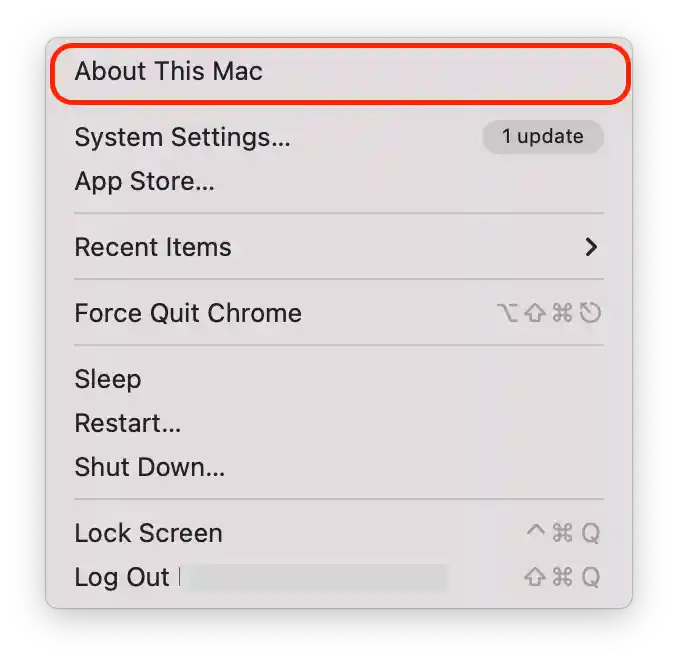
- Na liście właściwości zlokalizuj element „Processor”.
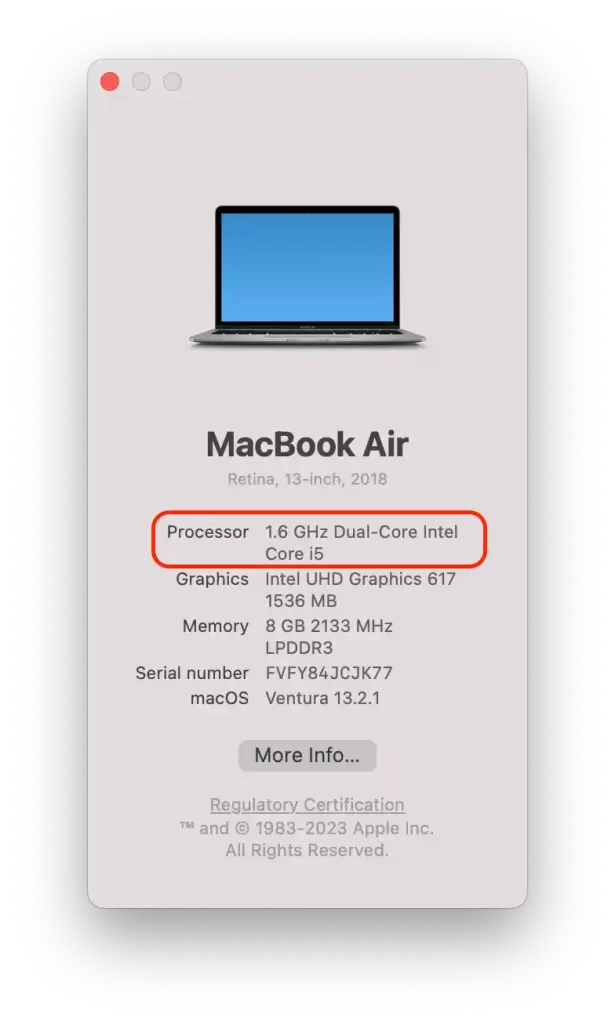
Ta pozycja określa nazwę procesora i jego prędkość. Jeśli w nazwie znajduje się słowo „Intel”, oznacza to, że masz komputer z procesorem Intel. Jeśli w tym wierszu znajduje się słowo „M1”, oznacza to, że masz komputer Mac z procesorem Apple Silicon (M-chip).
Jeśli wcześniej wykonywałeś regularne kopie zapasowe, możesz skorzystać z tej metody. Aby wykonać kopię zapasową komputera Intel Mac do poprzedniej daty, musisz wykonać następujące kroki:
- Najpierw podłącz dysk Time Machine do komputera Mac i wyłącz go.
- Następnie naciśnij przycisk zasilania i przytrzymaj Command + R.
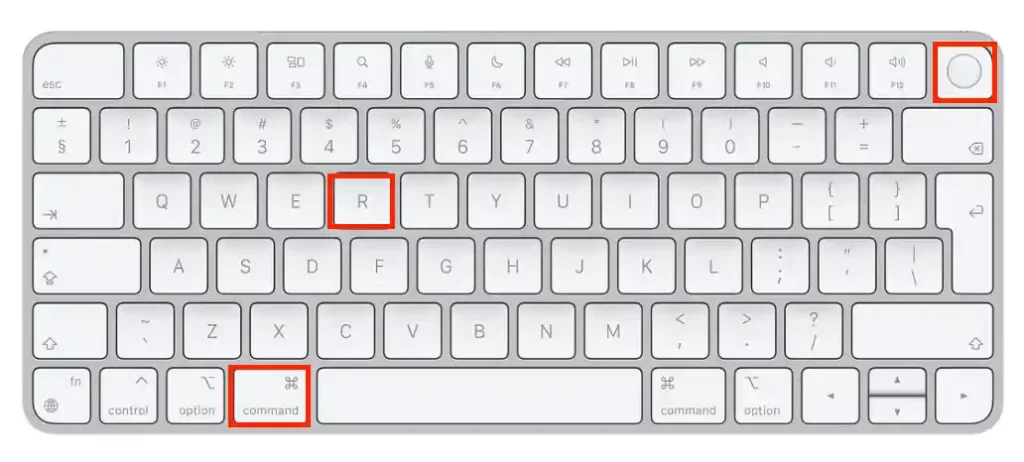
- Gdy zobaczysz logo Apple lub wirującą kulę ziemską, musisz zwolnić Command + R.
- Następnie będziesz musiał podać swoją nazwę użytkownika i hasło administratora.
- Następnie z listy otwieramy macOS utilities.
- Trzeba będzie wybrać opcję „Przywróć z kopii zapasowej Time Machine”.
Po wykonaniu tych czynności należy wybrać godzinę i datę przywrócenia kopii zapasowej.
Aby wykonać kopię zapasową komputera Apple Silicon Mac do poprzedniej daty, należy wykonać następujące kroki:
- Naciśnij i przytrzymaj przycisk zasilania, aż na ekranie komputera Mac pojawi się komunikat Loading Startup Options.
- Po tych czynnościach należy wybrać sekcję „Opcje”.
- Następnie należy podać nazwę użytkownika i hasło administratora.
- W następnym oknie wybierz „Przywróć z kopii zapasowej Time Machine”.
Po wykonaniu tych kroków należy wybrać datę kopii zapasowej, z której ma zostać przywrócona.
Dlaczego warto przywrócić komputer Mac do wcześniejszej daty?
Jako użytkownik komputerów Mac napotkałem różne problemy, które można rozwiązać za pomocą przywracania systemu do wcześniejszej daty. Oto niektóre z tych powodów:
- Aktualizacja MacOS
Po aktualizacji macOS napotkałem niezgodności z niektórymi aplikacjami, które przestały działać prawidłowo. Przywrócenie do wcześniejszej daty pozwoliło mi wrócić do stabilnej wersji macOS i kontynuować pracę bez problemów.
- Niepożądane zmiany w systemie
Czasami przypadkowo usuwam ważne pliki lub zmieniam ustawienia systemowe, które powodują problemy z moim komputerem Mac. Przywracanie do wcześniejszej daty pomogło mi naprawić te błędy i przywrócić system do optymalnego stanu.
- Zakażenie wirusem
Chociaż zawsze staram się chronić mojego Maca przed wirusami, niektóre zagrożenia potrafią ominąć oprogramowanie antywirusowe. Przywrócenie do wcześniejszej daty za pomocą Time Machine pozwoliło mi usunąć złośliwe oprogramowanie i przywrócić system.
- Powolna wydajność
Czasami mój Mac zaczyna działać powoli, co może być spowodowane z różnych powodów, takich jak zapełnianie się dysku twardego. Przywrócenie do wcześniejszej daty pomogło mi pozbyć się nagromadzonych plików i przywrócić system do normy.
- Utrata danych
Jeśli przypadkowo usuniesz ważne pliki lub doświadczysz utraty danych z powodu awarii sprzętu lub innego problemu, przywrócenie komputera Mac do wcześniejszej daty może pomóc w odzyskaniu utraconych danych.
Należy jednak pamiętać, że przywracanie komputera Mac do wcześniejszej daty może mieć również swoje wady. Na przykład wszelkie zmiany i uaktualnienia wprowadzone w systemie lub oprogramowaniu po przywróceniu punktu przywracania zostaną utracone. Ponadto przywrócenie komputera Mac do wcześniejszej daty nie zawsze rozwiązuje problem, dlatego konieczne może być bardziej dogłębne rozwiązywanie problemów.










